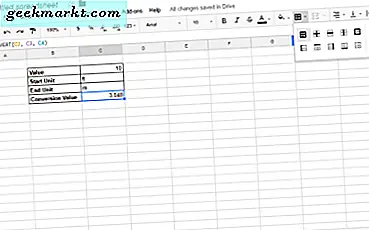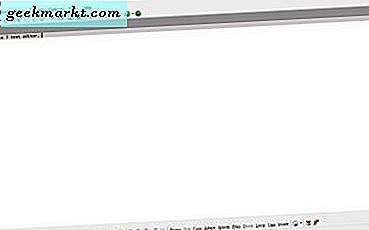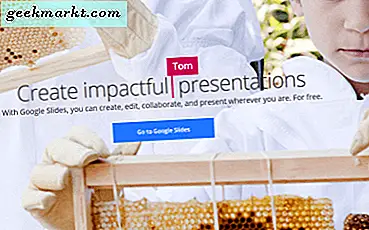Mens håndbremsen er min rett videokomprimeringsverktøy, det er tider når jeg ikke har tilgang til systemet mitt og trenger en online-komprimeringsapp for run-and-gun. Et raskt Google-søk gir mange online videokompressorer, men de blir ofte betalt eller har vannmerke. Så jeg gikk ut på jakt etter å finne en anstendig online videokompressor uten vannmerke. La oss sjekke dem ut.
Før vi begynner
Hvis du har en YouTube-kanal, vil et smart alternativ være å laste opp videoen din til YouTube og laste den ned fra skaperstudioet. YouTube har en god komprimeringsalgoritme og kan redusere filstørrelsen drastisk fra noen få GB til hundrevis av MB.
Det eneste problemet med denne metoden er at hvis du laster opp en 4K- eller 1080p-video, lar YouTube deg bare laste den ned i 720p. Derfor, for å overvinne dette hinderet, må du bruke et tredjepartsverktøy som en 4K-nedlasting til last ned videoene dine i full oppløsning. 4K-nedlasting kan også komprimere videoen din uten mye tap av kvalitet. I vår bruk ble det en 1 GB-fil til omtrent 30-40 MB.
Beste online videokompressor uten vannmerke
1. WhatsApp
Før vi går over til en hvilken som helst webapp for å komprimere filer, kan du gjøre det med en gang på smarttelefonen din. Den raskeste måten å komprimere en video uten mye bry er å sende den via WhatsApp. Her er trikset. WhatsApp lar deg lage en gruppe med bare én bruker eller deg selv som deltaker. Jeg bruker denne gruppefunksjonen ofte til å sende filer frem og tilbake fra min bærbare datamaskin til mobil. Du kan bruke det samme trikset til å komprimere videoer ved hjelp av WhatsApp og sende det til deg selv.
WhatsApp gjør fantastisk komprimering med videofiler. Imidlertid er det et par begrensninger. Maksimal filvarighet er 03:08 minutter og filstørrelsen er 100 MB.
Større videoer vises ikke i WhatsApp siden de er lengre enn 3 minutter. For å klippe og sende dem, gå over til Galleriet og del det via Android-menyen.
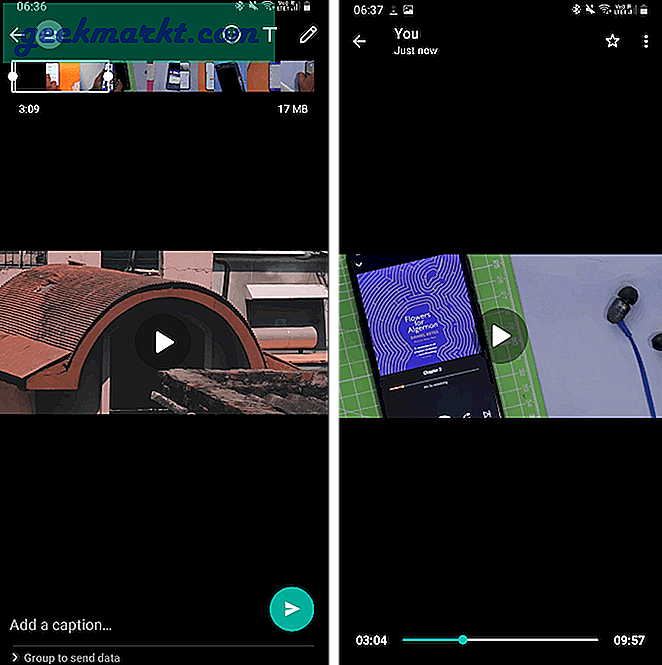
Fordeler:
- Enorm mengde kompresjon
- Ingen vannmerke og gratis
Ulemper:
- Stort tap i kvalitet
- Maksimal video varighet på 3 minutter
2. EZGif
Problemet med den første metoden er tidsfristen 03:08. Derfor, for å overvinne det, kan vi bruke EZGif. Det er vår GIF-produsent hos TechWiser. Det beste med nettappen er ikke noe vannmerke pluss ytterste kontroll i optimaliseringsinnstillinger. EZGif har ikke en dedikert videokompressor, men du kan bruke Video Resize-segmentet til å gjøre online videokomprimering. Bare hold størrelsesdimensjonen identisk med kildevideoen og “H.264 / aac” som utdataformat og koding. Det gjør en ganske god jobb med å komprimere videoen til omtrent halvparten av størrelsen.
I tillegg har EZGif også en online editor som lar deg beskjære, trimme, endre størrelse og til og med øke hastigheten på videoer. Den eneste advarselen med EZGif er at den maksimale videoopplastingsstørrelsen er 100 MB.
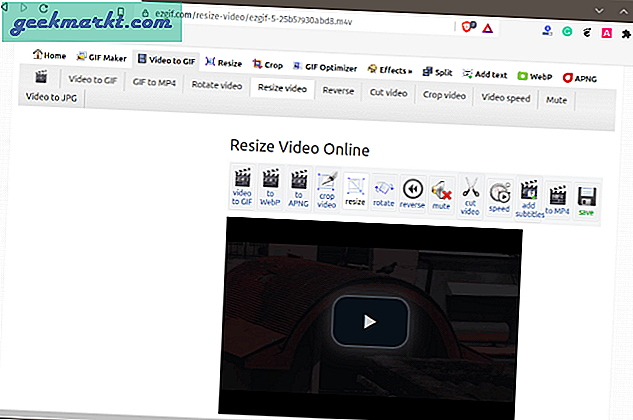
Fordeler:
- Ingen vannmerke og eksport i full størrelse
- Støtter videoformater som MP4, WebM, FLV, MOV, etc.
- Mange videoredigeringsalternativer
Ulemper:
- Maksimal videoopplastingsgrense er 100 MB
- HTTP-tilkobling
Besøk EZGif Video Resizer
3. YouCompress
I tilfelle du ønsker en bedre komprimering med et merkbart tap av kvalitet, er YouCompress det rette stedet. Du laster bare opp videofilen din, og YouCompress gjør resten av beregningen for deg. Til slutt viser det deg størrelsen på eksportvideofilen, og deretter kan du velge å laste den ned. Bortsett fra det er det absolutt ingen tilpasninger, og det er innbegrepet av 1-klikk videokomprimering.
YouCompress fungerte ikke med "M4V" -filen som jeg komprimerte med andre nettapper.
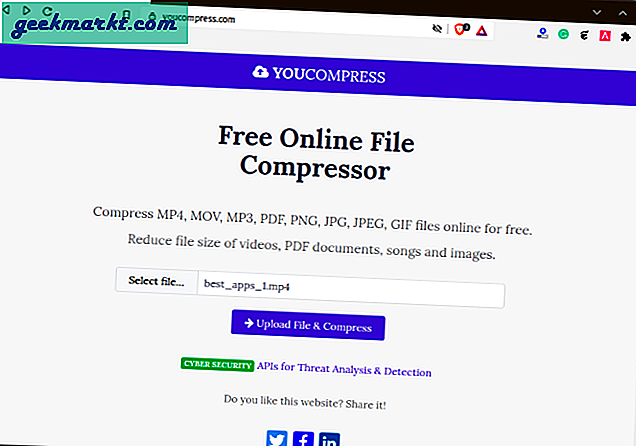
Fordeler:
- 1-klikk automatisk komprimering
Ulemper:
- Fungerer ikke med M4V-filer
- Ingen H.265-komprimering
Besøk YouCompress
4. Media.IO
Problemet med de ovennevnte videokompressorene er filstørrelsen. I tilfelle du tar RAW eller i 4k, er filstørrelsene enorme. Media.io er en online filkompressor fra Wondershare uten filstørrelsesbegrensning. I likhet med YouCompress lar ikke webappen deg endre kompresjonsinnstillingene. Du laster opp klippet ditt og det gir deg tre alternativer. Den første lar deg bestemme eksportoppløsningen. Min favoritt er det andre alternativet som forteller deg eksportfilen og kompresjonsprosenten på forhånd. Det er veldig hyggelig å se størrelsen på utdatafilen selv før du trykker på komprimeringsknappen. På andre nettsteder er den komprimerte filstørrelsen stort sett en overraskelse til komprimeringen er fullført.
Media.io har en dedikert stasjonær app. Du bør fortsette og laste den ned hvis du regelmessig komprimerer videoer og trenger batch-videokomprimering.
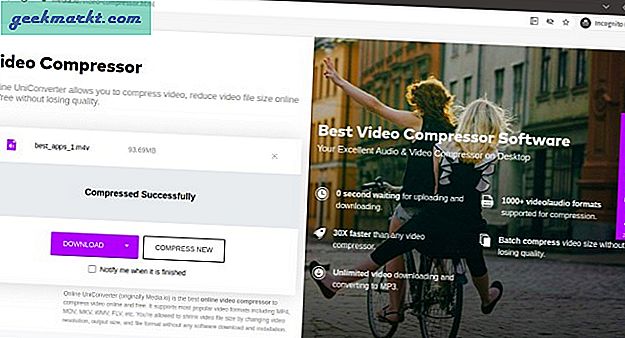
Fordeler:
- Ett-klikk filkomprimering
- Ingen begrensning på filstørrelse
- Viser komprimert filstørrelse på forhånd før komprimering
Ulemper:
- Ikke mye tilpasning
Besøk Media.IO
Lese:Beste gratis videoredigerer for Vlogs på Android og iOS
5. FreeConvert
FreeConvert, som navnet antyder, er et gratis konverteringsverktøy for alle mediefiler. I motsetning til YouCompress og Media.IO, lar det deg velge videoutgangsformat, type komprimering som er litt ny. Så du kan i utgangspunktet bestemme hva slags komprimering du vil ha. Det kan være komprimering etter videostørrelse, videokvalitet eller bithastighet. Det første alternativet er målrettet mot å redusere filstørrelsen, mens resten av de to er for komprimering av videokvalitet
Videre, hvis du finner at filstørrelsen er lav, har den en skyveknapp for å redusere målfilstørrelsen ytterligere ved å komprimere den aggressivt.
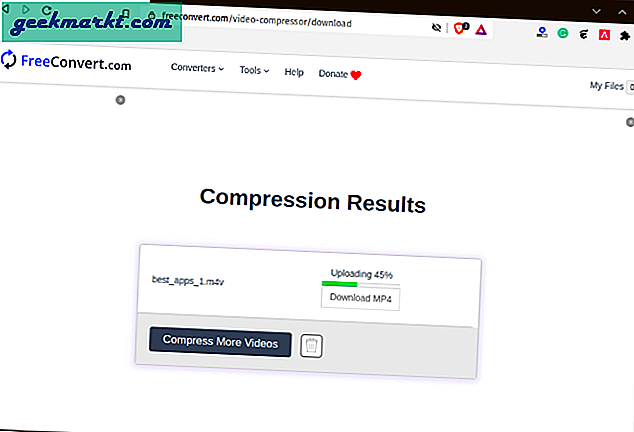
Fordeler:
- Mulighet for å velge format for videoutgang
- Mulighet for å velge kompresjonstype
- Tilpasses kompresjonshastighet og kvalitet
- H.265 støttet
Ulemper:
- Ingen
Besøk FreeConvert Online Video Compressor
6. KONVERTER
AConvert er ikke akkurat en videokompressor, men en videokonverterer. Det er imidlertid en livredder hvis du sliter med Internett-tilkobling. I mitt tilfelle, når jeg må gjennomgå videofiler som er lastet opp til Google Drive fra en lavinternet-sone (hei, WFH), bruker jeg vanligvis AConvert. Den kan hente filen direkte fra Google Drive eller Dropbox, konvertere den til mindre filstørrelser ved å endre oppløsningen og la deg laste dem ned. Så jeg konverterer en 4k-video på Google Drive til 480p og laster den ned via AConvert. Dette bruker færre data og gir raskere nedlastingshastighet.
I tillegg gir det et bredere utvalg av fileksportalternativer og komprimeringsalternativer.
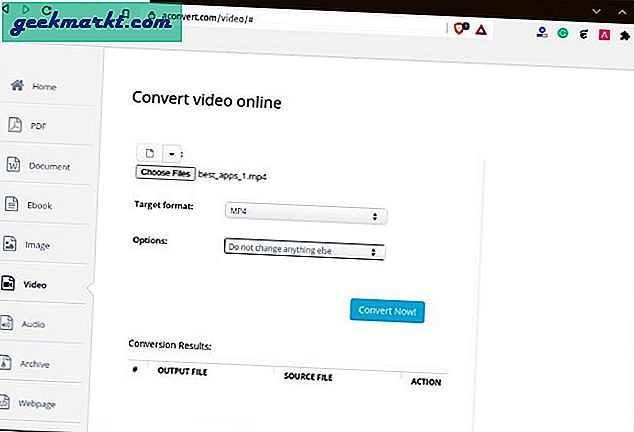
Fordeler:
- Evne til å hente og laste opp filer fra HTTP-server, Google Drive eller Dropbox
- Batch videofilkomprimering
- Mange videoeksportformater
Ulemper:
- Trenger å endre alternativer manuelt for å komprimere video
- Maks filstørrelsesgrense er 200 MB
Besøk AConvert Video
Kompresjonsresultater
For å få en bedre ide om komprimeringen av disse webappene, sammenlignet jeg dem med en enkelt videofil. Alle komprimeringsalternativene holdes som standard for å unngå avvik.
| applikasjon | Opprinnelig filstørrelse | Komprimert filstørrelse |
| Hva skjer | 98,2 MB | 17 MB |
| EZGif | 98,2 MB | 32,3 MB |
| YouCompress | 90,65 MB | 20,34 MB |
| FreeConvert | 98,2 MB | 56,12 MB |
| Media.IO | 98,2 MB | 28,11 MB |
| AKonverter | 98,2 MB | 60,2 MB |
Avsluttende ord
Jeg bruker for det meste Media.IO for å komprimere videoer på nettet på grunn av betydelig mindre filstørrelse og merkbar mindre degradering i videokvalitet. I tilfelle jeg må hente en fil fra Google Drive, bruker jeg AConvert. Avhengig av brukssaken din, er det mange alternativer på denne listen. For mer spørsmål eller spørsmål, gi meg beskjed i kommentaren nedenfor.
Les også:Beste Video Crop Apps for Android og iOS (2020)